Min Microsoft- eller Hotmail-konto blev hacket? Sådan tjekker du den seneste aktivitet på min konto
Vidste(Did) du, at du kan tjekke, om din Microsoft- konto blev hacket af en anden? Hvis du har mistanke om, at en anden person bruger din Skype, din Outlook -e-mail-tjeneste, dit Xbox ID eller din Microsoft - konto, kan du finde det rigtige svar på få minutter. Her er, hvad du kan gøre for at finde ud af, om du er blevet hacket eller ej, og hvordan du undgår at blive hacket i fremtiden:
Hvad er en Microsoft- , Hotmail- , Skype- eller Xbox- konto?
Microsoft har mange produkter og tjenester, som folk bruger gennem alle slags konti: e-mail-tjenester som Hotmail eller Outlook , Skype-id'er(Skype IDs) , Xbox-id'er(Xbox IDs) eller Microsoft- konti, som du bruger til at logge ind på Windows 10 . Selvom du måske betragter alle disse konti forskellige, er de alle de samme ting: en Microsoft- konto. Din Hotmail -adresse er en Microsoft - konto; din Skype- konto er en Microsoft- konto, dit Xbox-id er en Microsoft- konto og så videre. For at lære mere, læs denne artikel:Enkle spørgsmål: Hvad er en Microsoft-konto (Outlook, Xbox, Skype)? (Simple questions: What is a Microsoft account (Outlook, Xbox, Skype)?).
Sådan tjekker du den seneste aktivitet på din Microsoft/Hotmail konto
Åbn en webbrowser og gå til https://account.microsoft.com . Der skal du logge ind med din Microsoft -kontos e-mailadresse og adgangskode. Hvis du har aktiveret totrinsbekræftelse(two-step verification) for din konto, skal du muligvis indtaste en sikkerhedskode, som du kan modtage ved hjælp af en app på din smartphone, en sms eller e-mail til en anden adresse.
Når du er logget ind, ser du et dashboard for din Microsoft- konto. Klik eller tryk på Sikkerhed(Security) på værktøjslinjen øverst .
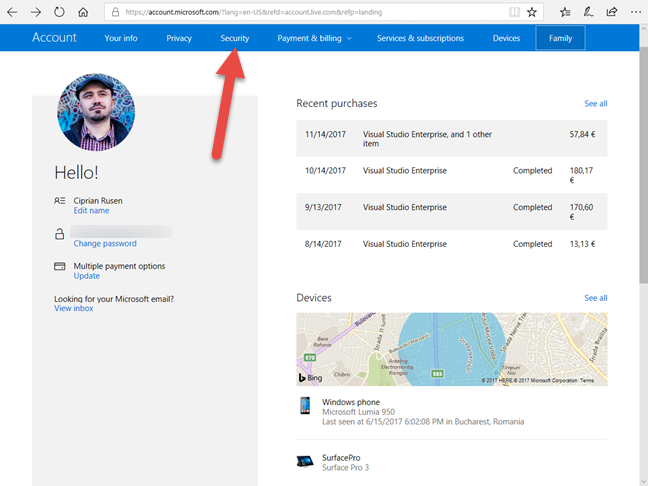
Nu ser du flere sikkerhedsrelaterede muligheder. Til højre er der en firkant kaldet "Gennemgå seneste aktivitet." ("Review recent activity.")Klik eller tryk på knappen "Gennemse aktivitet ("Review activity)" .

På dette trin kan du blive bedt om at bekræfte din adgangskode endnu en gang, fordi du forsøger at få adgang til følsomme oplysninger. Hvis du er det, skal du indtaste din adgangskode og trykke på "Log ind".("Sign in.")

Nu får du vist en log over al din seneste login-aktivitet, startende med den aktuelle session.

Rul(Scroll) ned på listen over aktiviteter, og udvid hver enkelt. For hver login-aktivitet kan du se dato og klokkeslæt, dens status (vellykket eller mislykket log-in), enheden og platformen, hvorfra forsøget blev udført, browseren, der blev brugt, IP-adressen og den geografiske placering hvorfra loginforsøget stammer fra.
For eksempel har jeg erfaret, at en person fra Bulgarien(Bulgaria) forsøgte at få adgang til min Microsoft- konto og ikke lykkedes.

Når du har tjekket alt i den seneste aktivitetslog, ved du, om en anden har hacket din konto.
Hvad skal du gøre, hvis din Microsoft- konto er blevet hacket
Hvis en login-aktivitet er uhyggelig, skal du klikke eller trykke på linket, der siger " Beskyt(Secure) din konto." Fortsæt derefter med instruktionerne fra Microsoft for at ændre din adgangskode og gennemgå din kontosikkerhed.
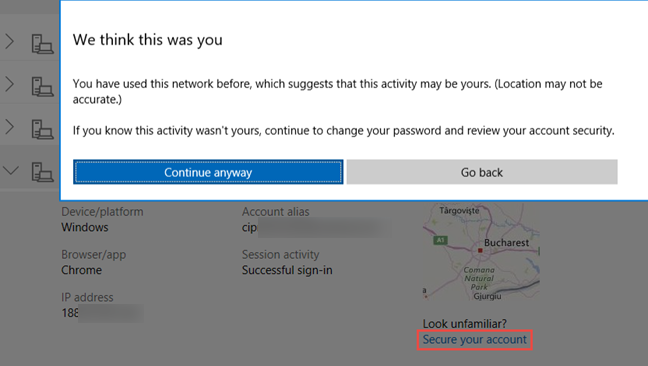
Hvis din Microsoft- konto blev hacket, og den person, der hackede den, har ændret din adgangskode, så er du i en forfærdelig situation, og kun Microsoft kan hjælpe dig. Gå til denne side og følg instruktionerne, der er delt der: Gendan din Microsoft-konto(Recover your Microsoft account) .
Hvordan undgår man at blive hacket?
Hvis du ikke vil have din konto hacket, anbefaler vi, at du ændrer adgangskoden til din Microsoft -konto og bruger en lang, der indeholder forskellige tegn og er svær at gætte. Du bør også aktivere to-trinsbekræftelse og godkende login-anmodninger ved hjælp af din smartphone. På denne måde, hver gang en anden godkender ved hjælp af din hackede adgangskode, kan du afvise loginforsøget direkte fra din smartphone. Hvis du vil vide, hvordan du gør dette, så læs disse vejledninger:
- Microsoft Authenticator på Android: Log ind på en MS-konto(Microsoft Authenticator on Android: Sign into an MS account)
- Sådan konfigurerer du totrinsbekræftelse for din Microsoft-konto med Google Authenticator(How to set up two-step verification for your Microsoft account with Google Authenticator)
Blev din Microsoft-konto hacket?
Du har sandsynligvis læst hele denne artikel, fordi du har mistanke om, at en anden har hacket din Microsoft- konto, eller du ved, at nogen gjorde det. Inden du lukker denne vejledning, skal du dele med os, hvad du har lært: Blev din Microsoft- konto kompromitteret? Hvad er placeringen af den person, der gjorde det? Har(Did) du gendannet og sikret din konto? Kommenter(Comment) nedenfor og lad os diskutere.
Related posts
Hvordan nulstiller jeg adgangskoden til min Microsoft-konto? -
Skal du bruge en lokal eller en Microsoft-konto i Windows 10?
Sådan læser du adgangskoder gemt af Windows, og som er nemme at knække
6 måder at logge ud af Windows 11 -
Microsoft Authenticator på Android: Log ind på en MS-konto -
Sådan bruger du flere Skype-konti på samme tid i Windows 10
Opret nye Windows-brugerkonti og -grupper, som en IT Pro
Enkle spørgsmål: Hvad er en brugerkonto eller et brugernavn i Windows?
Sådan skifter du til en lokal Windows 10-konto fra en Microsoft-konto
Introduktion til Windows 8: Sådan stoler du på en pc ved hjælp af din Microsoft-konto
Sådan indstilles sikkerhedsspørgsmål til en lokal brugerkonto i Windows 10
Sådan bruger du Microsoft Store i Windows uden en Microsoft-konto
Sådan fjerner du linket til dit Skype-id fra din Microsoft-konto
Sådan aktiverer eller deaktiverer du 2-trinsbekræftelse for din Google-konto
Sådan bruger du en diskette til nulstilling af adgangskode til at ændre din Windows-adgangskode
Sådan ændres eller fjernes SIM PIN-koden på Android -
Enkle spørgsmål: Hvad er gæstekontoen, og hvordan slår du den til?
10 funktioner, der gør Windows 8 til det mest sikre Windows endnu
Konfigurer totrinsbekræftelse for din Microsoft-konto med Google Authenticator
Sådan ændres eller fjernes SIM-pinkoden på din iPhone eller iPad
